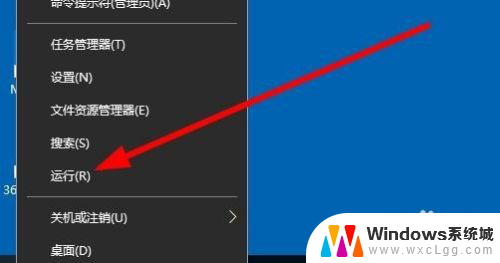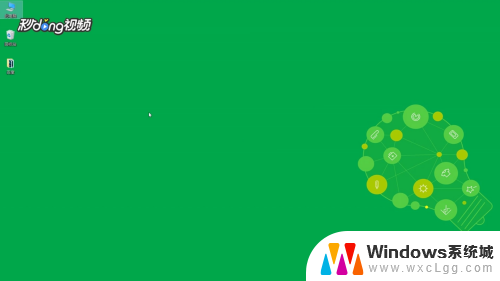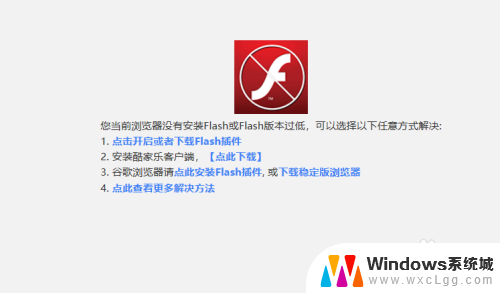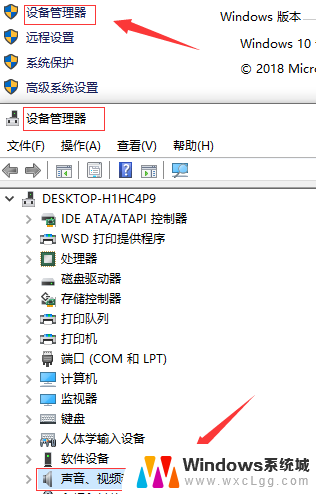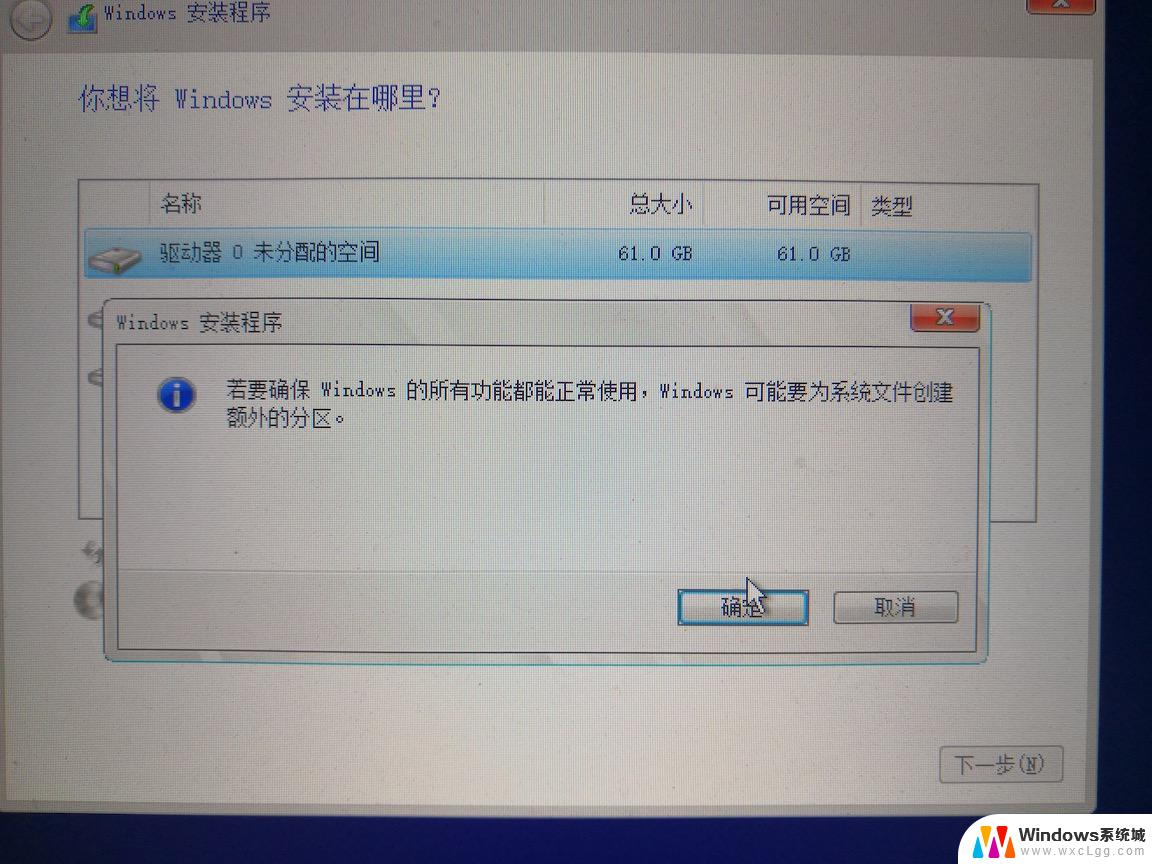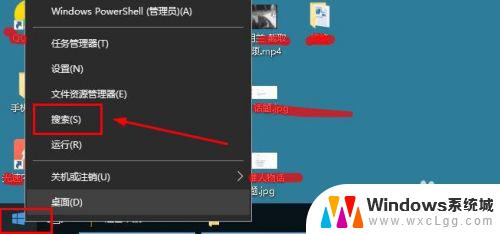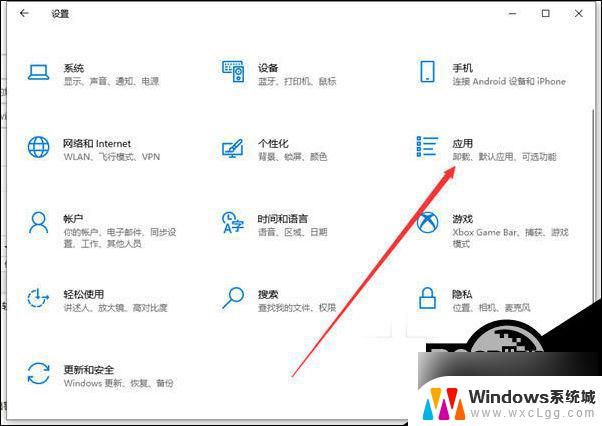windowsmediaplayer下载并安装 Win10安装Windows Media Player播放器的方法
windowsmediaplayer下载并安装,在现代科技的日新月异中,多媒体播放器已成为我们生活中不可或缺的一部分,而Windows Media Player作为一款功能强大且广受欢迎的播放器,更是备受用户追捧。在Windows 10系统中,该播放器并未预装,这让许多用户感到困惑。不用担心今天我们将为大家介绍一种简单的方法,即通过下载并安装Windows Media Player来解决这个问题。接下来让我们一起来了解具体的操作步骤吧。
步骤如下:
1.在Windows10系统中,依次点击开始/Windows系统/控制面板菜单项。
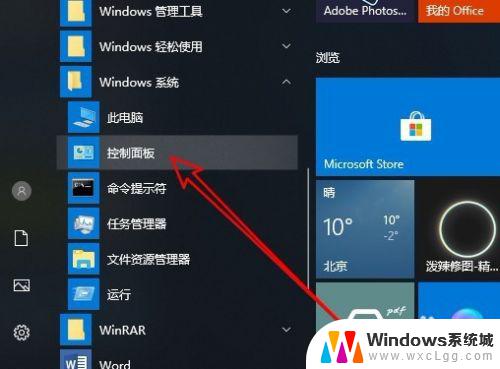
2.在打开的Windows10控制面板窗口中,我们点击“程序”图标。
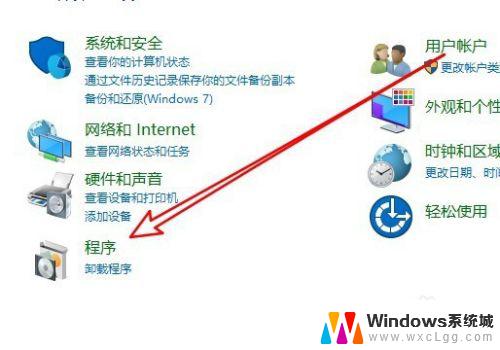
3.在打开的程序窗口中,我们找到并点击“启用或关闭Windows功能”快捷链接。
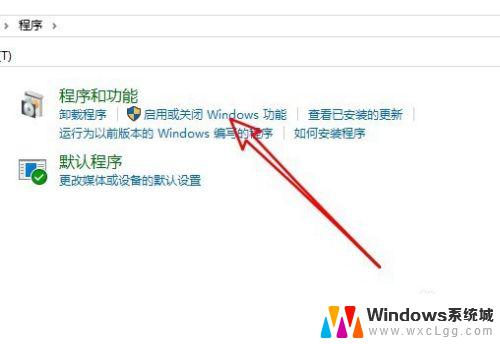
4.这时就会弹出Windows功能窗口,在窗口中点击“媒体功能”的设置项。
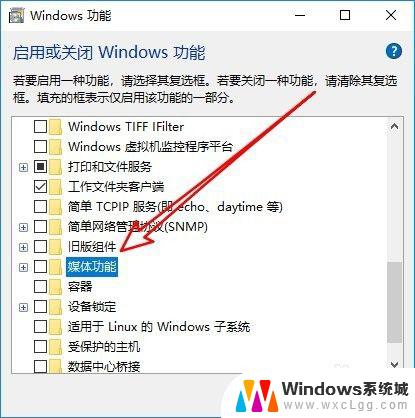
5.展开该设置项后,可以看到Windows Media Player的设置项。勾选该设置项前面的复选框,最后点击确定按钮。这时系统就会自动的安装该应用。
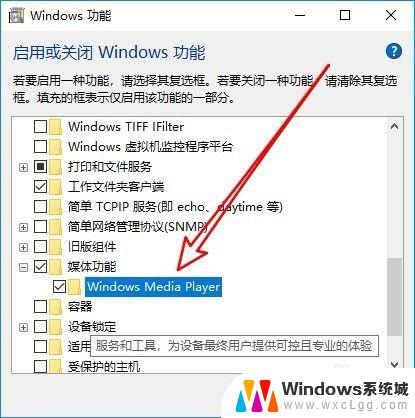
6.重新启动计算机后,就可以看到安装好的Windows Media Player播放器了。
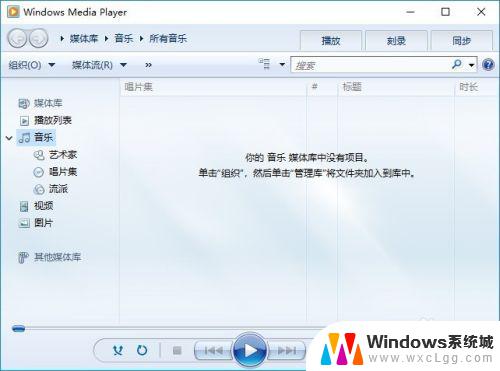
以上就是 Windows Media Player 的下载和安装步骤,如果你遇到了类似的问题,可以尝试按照本文提供的方法来解决,希望能对你有所帮助。